ㅁ 개요
O 프로그램 소개
- 이번 글은 이전글((실습)파이썬 실시간 자동 번역기 만들기 - 2.한글을 영어로 번역하기)에 이은 4번째 글로 구글의 TTS 모듈을 사용하여 텍스트를 음성으로 변환할 것이며, 이전글에서 영어로 번역된 텍스트를 음성으로 읽어 주는 방법에 대하여 설명하겠습니다.
O 완성된 프로그램 실행 화면
1.소스코드를 아래와 같이 실행합니다.
1) 소스내 speak('만나서반갑습니다.')함수의 인자로 던진 텍스트를 구글의 TTS(텍스트->음성) 모듈로 음성으로 들려줍니다.

샘플 동영상 보기
ㅁ 세부 내용
O 완성된 소스
소스 : 3.speak.py
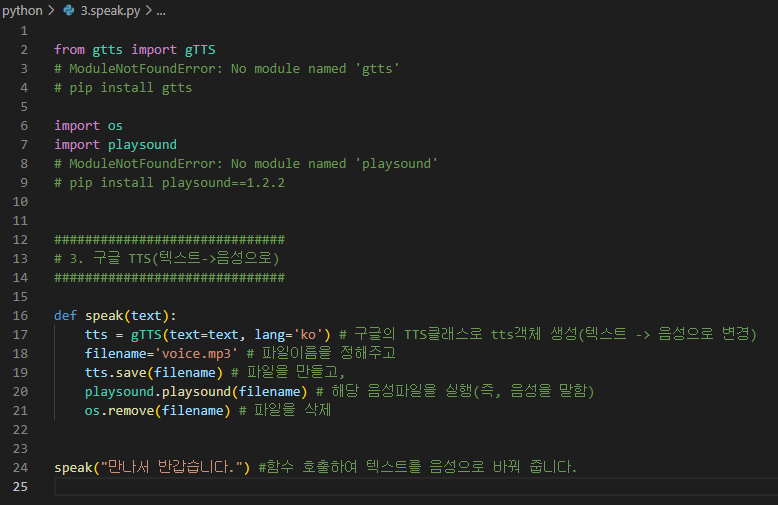
O 소스 실행
O 주요 내용
아래 소스에 대해 간략히 설명하면 다음과 같습니다.
(대부분의 자세한 설명은 주석을 참고 부탁드립니다.)
line 2 : 텍스트를 음성으로 변환하는 모듈(gTTS)을 임포트 합니다.
line 7 : .mp3 파일을 실행하게 해주는 playsound 모듈을 임포트 합니다.
(모듈 관련 에러 발생 시 pip install gtts, pip install playsound==1.2.2 모듈을 설치해 줍니다. playsound 모듈은 반드시 해당 버전을 설치하셔야 에러가 발생하지 않으며, 다른 버전은 테스트해보지 않아 에러가 발생하지 않음을 보장하지 못합니다.)
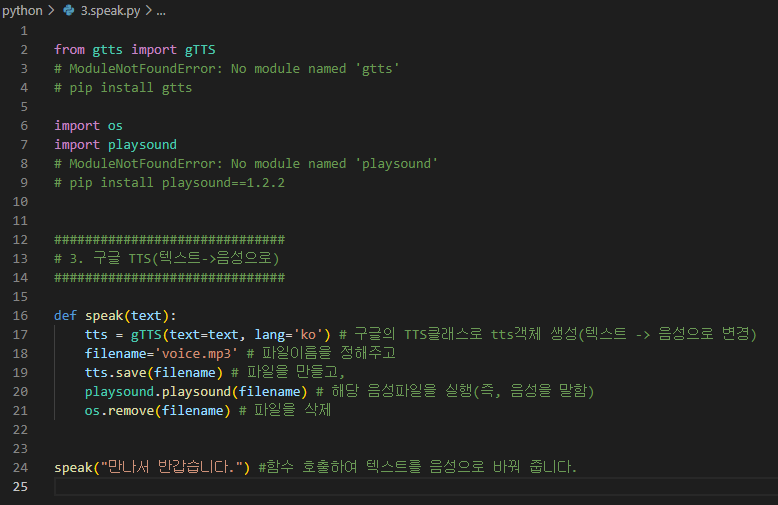
line 24 : speak("만나서 반갑습니다.") 함수를 호출합니다.
line 17 : 인자로 입력된 텍스트를 음성으로 변환하기 위하여 gTTS클래스의 인스턴스를 생성해 줍니다.
line 18 : 음성을 저장할 파일이름을 지정해 주고,
line 19 : 파일을 저장 후
line 20 : playsound(filename)함수로 음성파일을 실행합니다.
line 21 : 파일 재실행시 에러를 방지하기 위하여 저정된 파일을 삭제 합니다.
ㅁ 정리
O 우리가 배운 내용
- 오늘 우리가 배운 내용 중 가장 중요한 부분을 꼽으라면 아래와 같습니다.
tts=gTTS(text=text, lang="ko")로 텍스트를 음성으로 변환할 수 있도록 객체를 생성하였고, playsound.playsound(filename)로 음성파일을 실행해 주었습니다.
- 다음 시간에는 구글의 TTS 모듈을 사용하여 텍스트를 음성으로 변환할 것이며, 오늘 글에서 영어로 번역된 내용을 음성으로 읽어 주는 방법에 대하여 설명합니다.
'파이썬 강좌(초급) > (실습)실시간 번역기 만들기' 카테고리의 다른 글
| (실습)파이썬 실시간 자동 번역기 만들기 - (최종)4.응용 (0) | 2024.04.02 |
|---|---|
| (실습)파이썬 실시간 자동 번역기 만들기 - 2.한글을 영어로 번역하기 (0) | 2024.04.02 |
| (실습)파이썬 실시간 자동 번역기 만들기 - 1.구글 STT(Speech-To-Text)로 음성->텍스트로 변환하기 (0) | 2024.04.02 |
| (실습)파이썬 실시간 자동 번역기 만들기 - 0. 소개 (0) | 2024.04.02 |